ドコモスマートフォン・タブレットをご利用の方
初期設定
あんしんセキュリティの各セキュリティ対策でスマートフォン・タブレットを保護するためには、あんしんセキュリティアプリを起動して初期設定を行う必要があります。
さまざまな脅威から保護するため、必ず設定を行ってください。
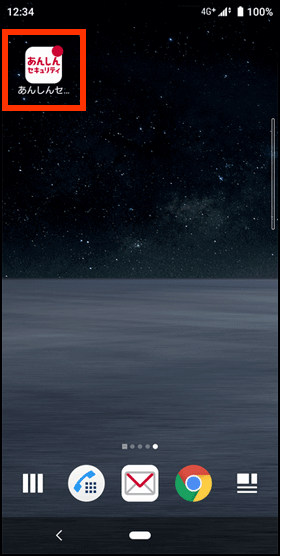
(1)アイコンをタップ
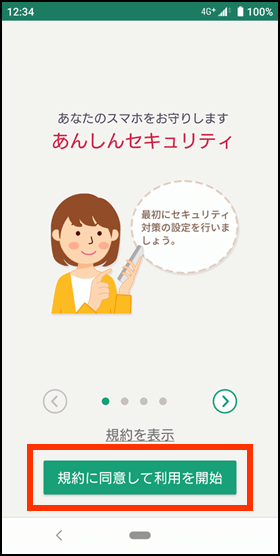
(2)スプラッシュ画面が表示されます
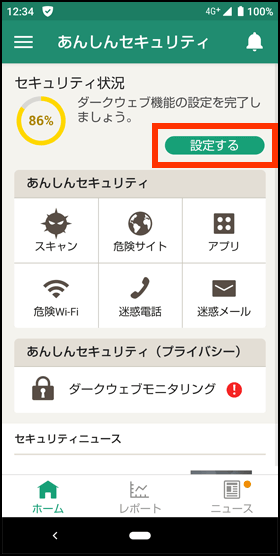
(3)「規約に同意して利用を開始」をタップ
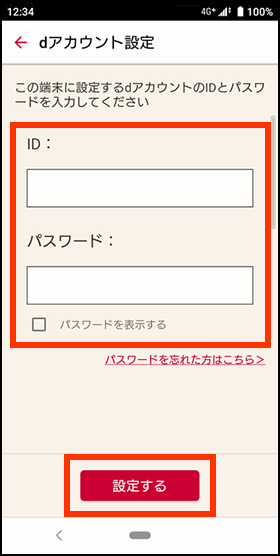
(4)「初期設定を開始する」をタップ

(5)d アカウント未設定の場合、d アカウントの
IDとパスワードを入力し、「設定する」をタップ(※1)
※1 d
アカウント未設定時のみ表示されます。
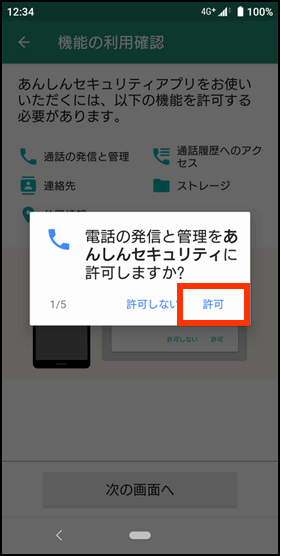
(6)「次の画面へ」をタップ
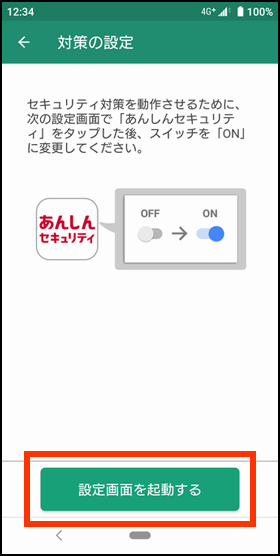
(7)説明を読み、「同意して進む」をタップ
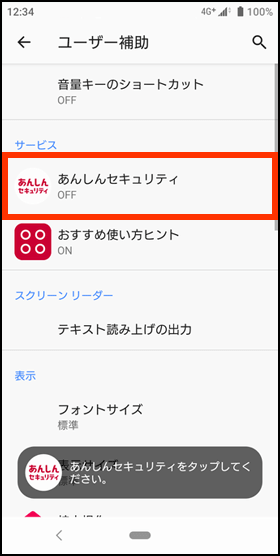
(8)「許可」をタップ
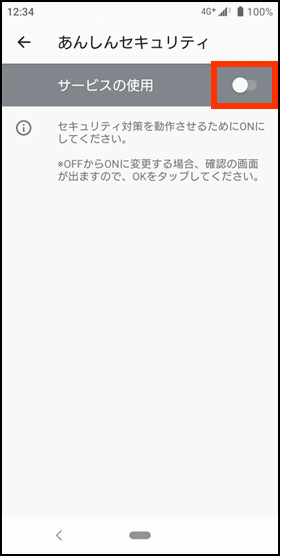
(9)「同意して進む」をタップ(※2)※2 Android 11.0 以降のみ表示されます。
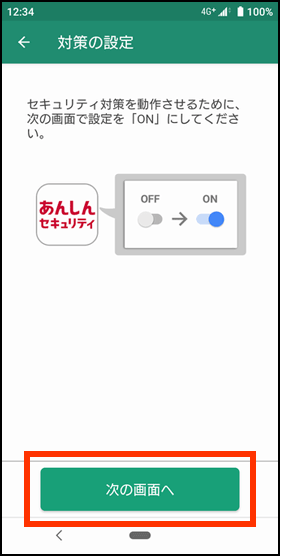
(10)「あんしんセキュリティ」をタップ
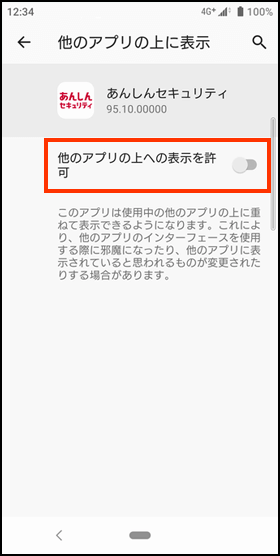
(11)すべてのファイルへのアクセスをONに変更
その後アプリを起動
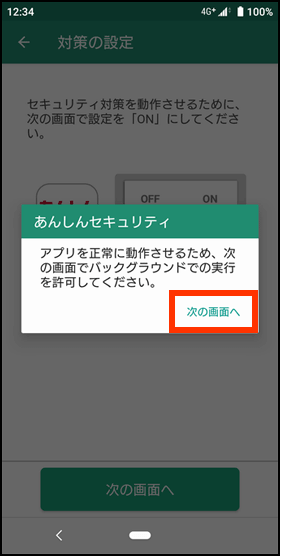
(12)「同意して進む」をタップ
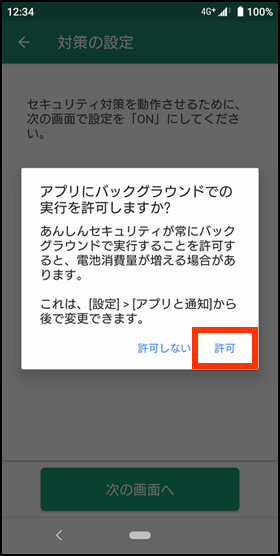
(13)「あんしんセキュリティ」をタップ
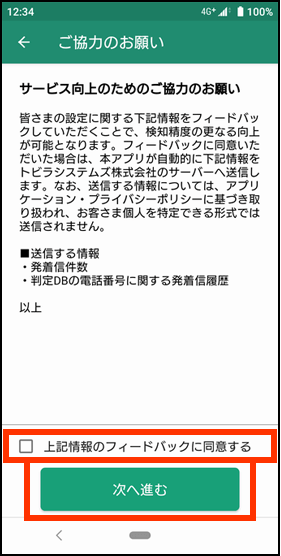
(14)「あんしんセキュリティ」の使用をONに変更
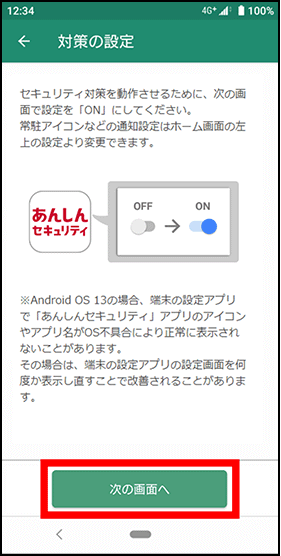
(15)「許可」をタップ
その後アプリを起動
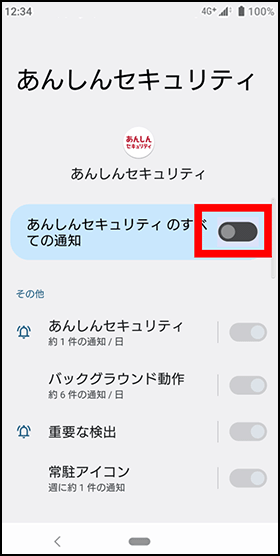
(16)「同意して進む」をタップ
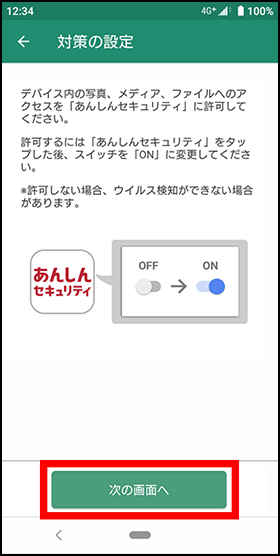
(17)あんしんセキュリティを選択し、「デフォルトに設定」をタップ
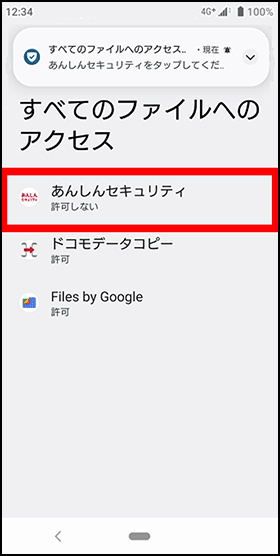
(18)「次の画面へ」をタップ
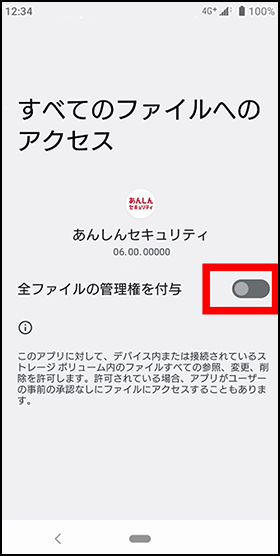
(19)「他のアプリの上の表示を許可」ボタンをON に変更
その後アプリを起動
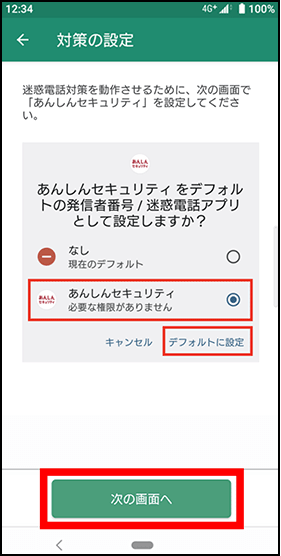
(20)「次の画面へ」をタップ
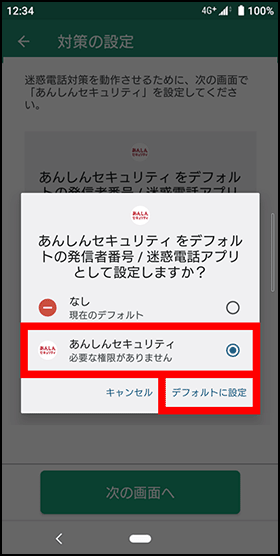
(21)「許可」をタップ
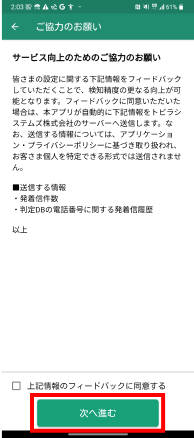
(22)説明を読み、「次へ進む」をタップ ※フィードバックに同意いただける場合は チェックを入れてから「次へ進む」をタップ
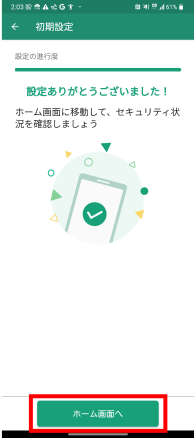
(23)「ホーム画面へ」をタップ
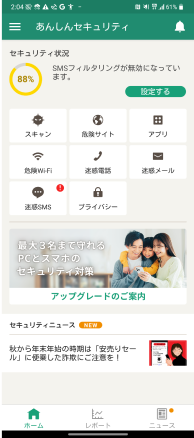
(24)ホーム画面が表示されます
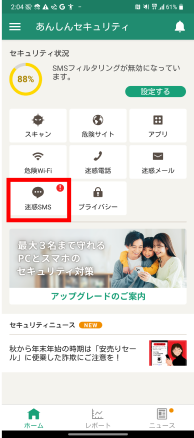
(25)「迷惑 SMS」をタップ
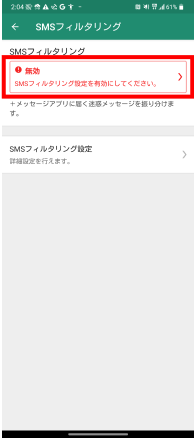
(26)有効を確認。
無効の場合、赤枠箇所をタップし、有効に設定
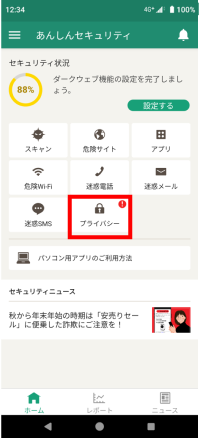
(27)「プライバシー」をタップ
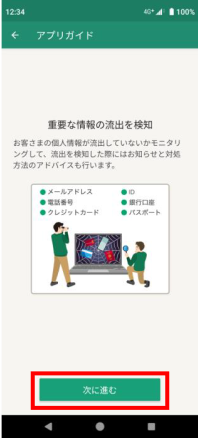
(28)「次に進む」をタップ
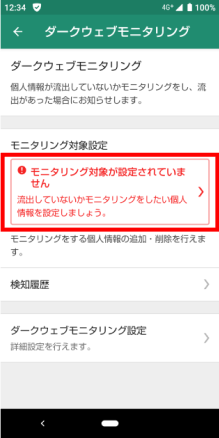
(29)「モニタリング対象が設定されていません」をタップ
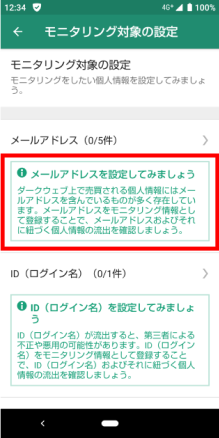
(30)「メールアドレスを設定してみましょう」をタップ
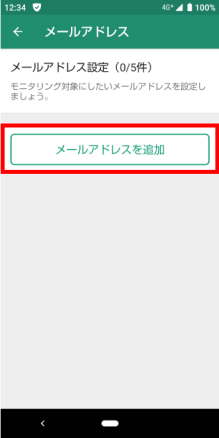
(31)「メールアドレスを追加」をタップ
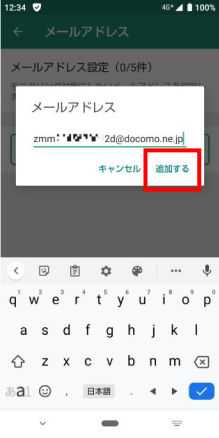
(32)モニタリングしたいメールアドレスを入力し、「追加する」をタップ
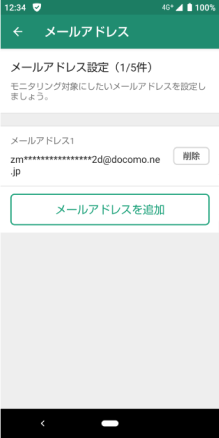
(33)モニタリング対象としてメールアドレスが登録されました。
Google Pixelをご利用の方
初期設定
あんしんセキュリティの各セキュリティ対策でスマートフォン・タブレットを保護するためには、あんしんセキュリティアプリを起動して初期設定を行う必要があります。
さまざまな脅威から保護するため、必ず設定を行ってください。
(1)GooglePlay ストアから「あんしんセキュリティ」アプリをインストールする
(2)アイコンをタップ
(3)スプラッシュ画面が表示されます
(4)「規約に同意して利用を開始」をタップ
(5)「初期設定を開始する」をタップ
(6)GooglePlay ストアから d アカウント設定アプリをインストールするために「ストアを開く」をタップ※ d アカウント設定アプリ未インストール時のみ表示されます。
(7)d アカウント未設定の場合、d アカウントの IDとパスワードを入力し、「設定する」をタップ ※dアカウント未設定時のみ表示されます。
(8)「次の画面へ」をタップ
(9)説明を読み、「同意して進む」をタップ
(10)「許可」をタップ
(11)「同意して進む」をタップ※Android 11.0 以降のみ表示されます。
(12)「あんしんセキュリティ」をタップ
(13)すべてのファイルへのアクセスを ON に変更その後アプリを起動
(14)「同意して進む」をタップ
(15)「あんしんセキュリティ」をタップ
(16)「あんしんセキュリティ」の使用をONに変更
(17)「許可」をタップ
その後アプリを起動
(18)「同意して進む」をタップ※Android 12.0 以降のみ表示されます。
(19)あんしんセキュリティを選択し、「デフォルトに設定」をタップ
(20)「次の画面へ」をタップ
(21)「他のアプリの上の表示を許可」ボタンをON に変更
その後アプリを起動
(22)「次の画面へ」をタップ
(23)「許可」をタップ
(24)説明を読み、「次へ進む」をタップ※フィードバックに同意いただける場合はチェックを入れてから「次へ進む」をタップ
(25)「ホーム画面へ」をタップ
(26)ホーム画面が表示されます
(27)「迷惑 SMS」をタップ
(28)有効を確認。無効の場合赤枠箇所をタップし、有効に設定※新規でSMSフィルタリングを利用する際に+メッセージアプリがインストールされていない場合は、+メッセージアプリのインストール 後にあんしんセキュリティアプリの再インストールが必要となります。
(29)「プライバシー」をタップ
(30)「次に進む」をタップ
(31)「モニタリング対象が設定されていません」をタップ
(32)「メールアドレスを設定してみましょう」をタップ
(33)「メールアドレスを追加」をタップ
(34)モニタリングしたいメールアドレスを入力し、「追加する」をタップ
(35)モニタリング対象としてメールアドレスが登録されました。
ドコモスマートフォン・タブレット・Google Pixel共通
省電力機能の設定
Android9.0以降の機能である「省電力機能」において、あんしんセキュリティアプリが『対象アプリ』となっている場合、バックグラウンド通信が行えないため、データベースの更新や認証が想定通りに実施されず、データベースが最新の状態にならない可能性があります。以下の手順を行っていただき、「省電力機能」において、あんしんセキュリティアプリを『対象外アプリ』に設定してください。
※端末の設定状況により、通知タップ後の操作が異なります。
バックグラウンドでの実行を許可する
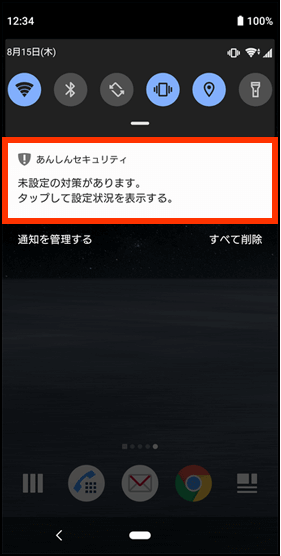
(1)通知エリアをタップ
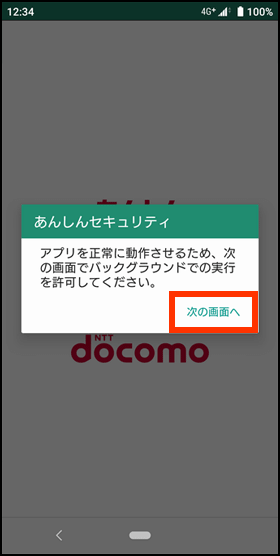
(2)「次の画面へ」をタップ
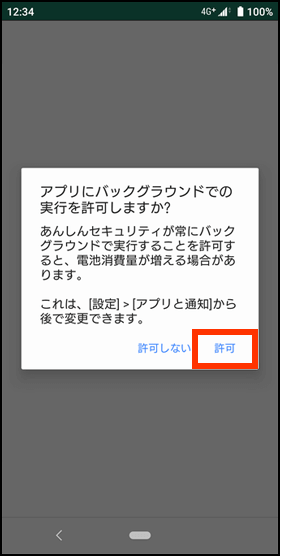
(3)「許可」をタップ
バックグラウンドでの使用の
制限を解除
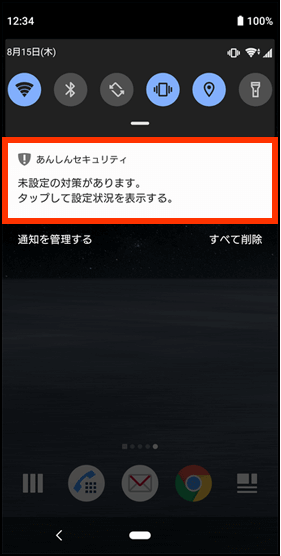
(1)通知エリアをタップ
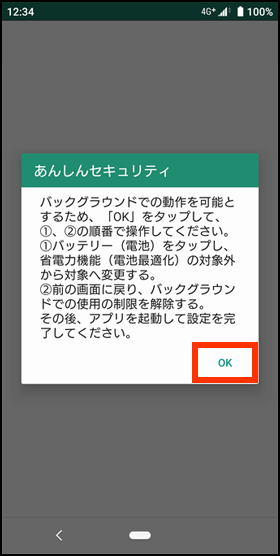
(2)「OK」をタップ
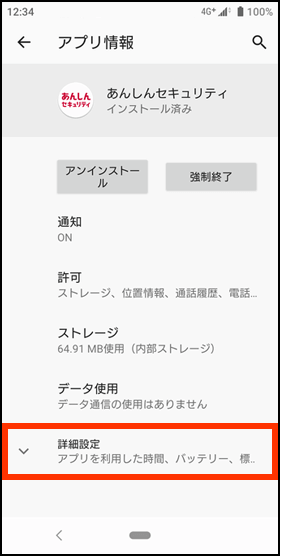
(3)「詳細設定」をタップ
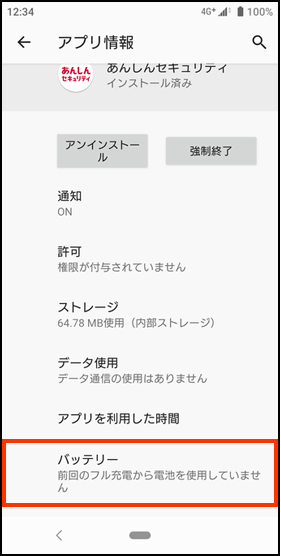
(4)「バッテリー」をタップ
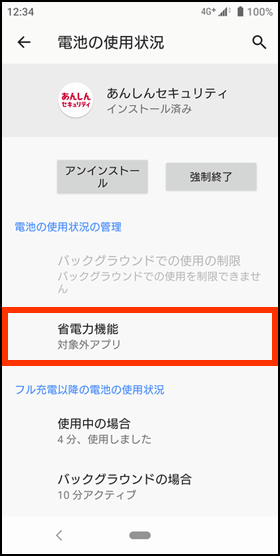
(5)「バックグラウンドでの使用の制限」が選択できないため「省電力機能」をタップ
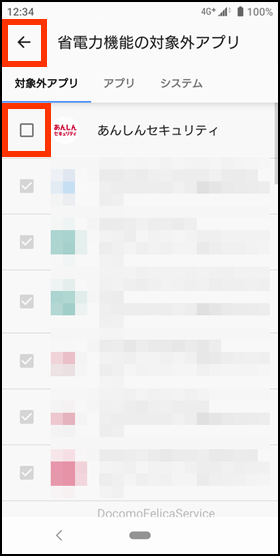
(6)あんしんセキュリティアプリを「対象外アプリ」から外すため、チェックをタップし、「←」をタップ
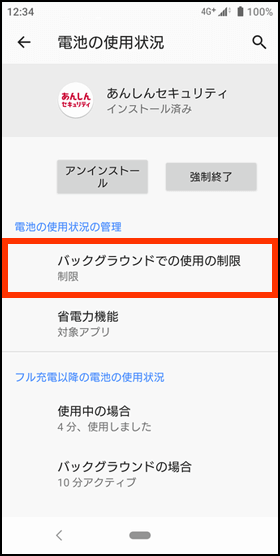
(7)「バックグラウンドでの使用の制限」をタップ
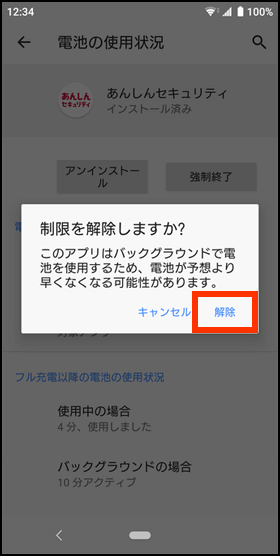
(8)「解除」をタップ
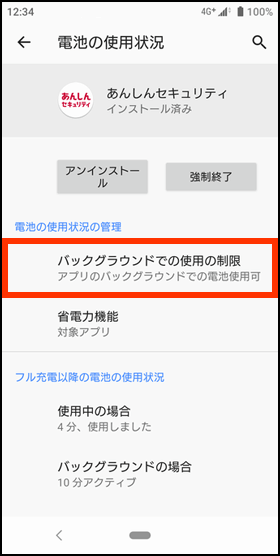
(9)「バックグラウンドでの使用の制限」が解除されます
ダークウェブモニタリングの設定
モニタリング情報の登録
流出をモニタリングする情報を登録します。メールアドレス、ID(ログイン名)、クレジットカード番号、銀行口座番号、電話番号、パスポート番号を登録できます。
登録したモニタリング情報は、削除後に登録し直すことができます。
メールアドレスを登録する
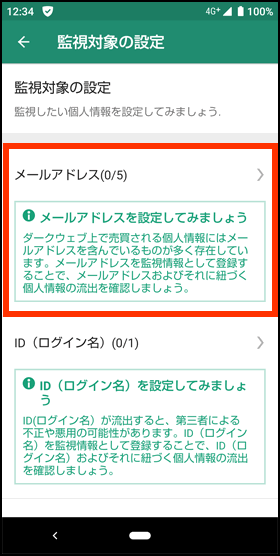
(1)「メールアドレスを設定してみましょう」をタップ
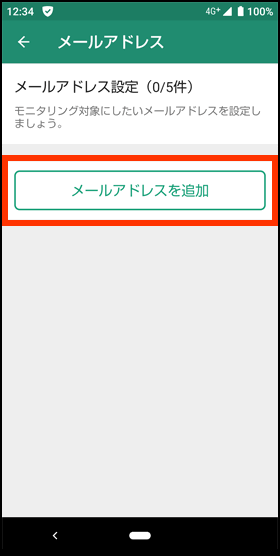
(2)「メールアドレスを追加」をタップ
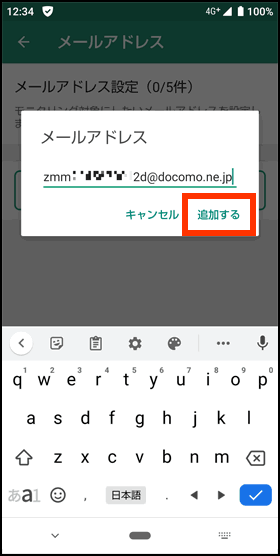
(3)メールアドレスを入力し、「追加する」をタップ
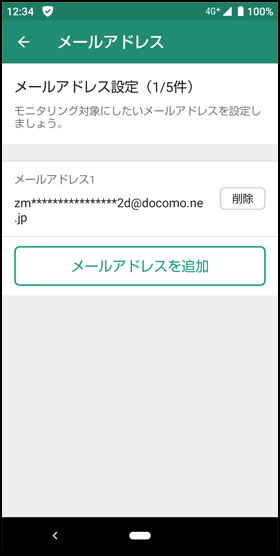
(4)メールアドレスは、最大5件登録できます
ID(ログイン名)を登録する
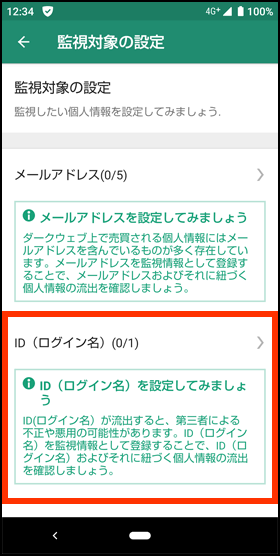
(1)「ID(ログイン名)を設定してみましょう」をタップ
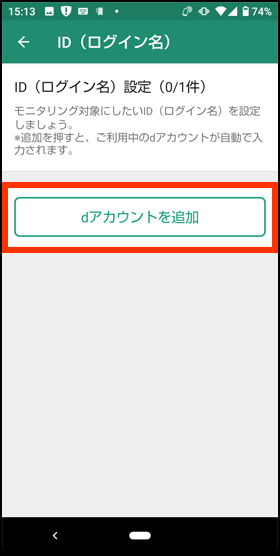
(2)「dアカウント追加」をタップ
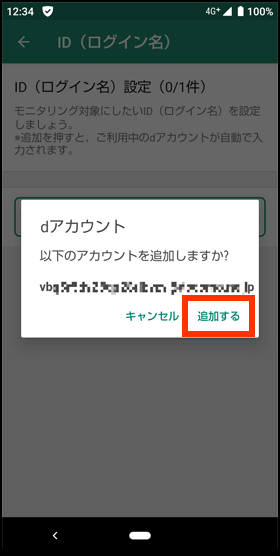
(3)「追加する」をタップ
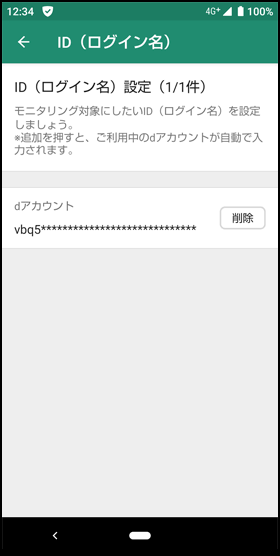
(4)ID(ログイン名)は1件のみ登録できます
電話番号を登録する
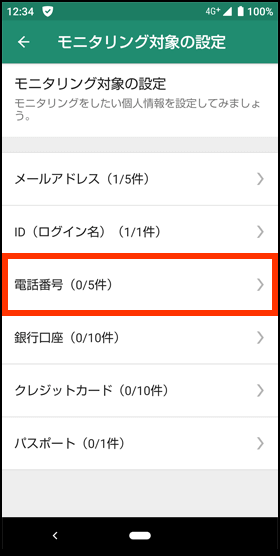
(1)「電話番号」をタップ
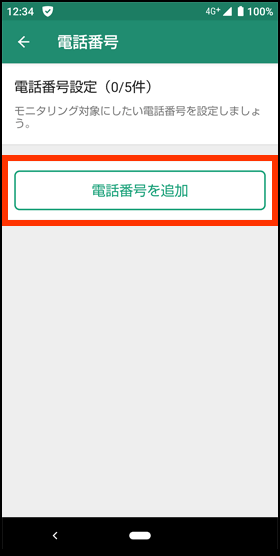
(2)「電話番号を追加」をタップ
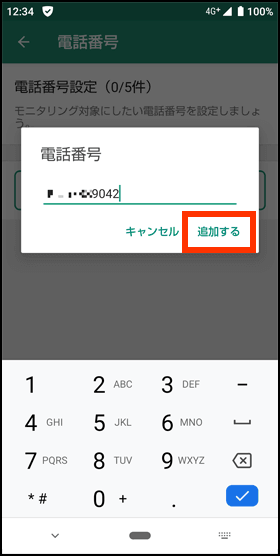
(3)電話番号を入力し、「追加する」をタップ
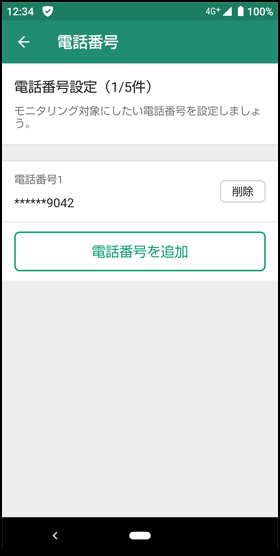
(4)電話番号は最大5件登録できます
銀行口座を登録する
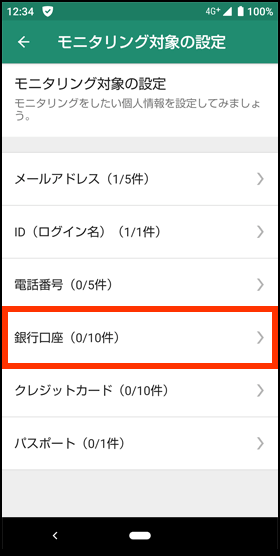
(1)「銀行口座」をタップ
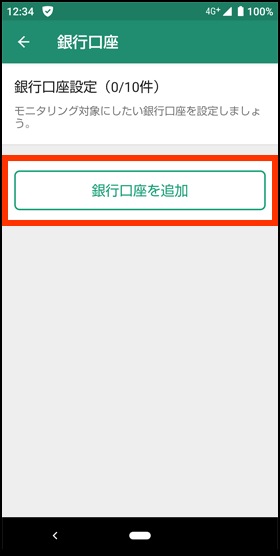
(2)「銀行口座を追加」をタップ
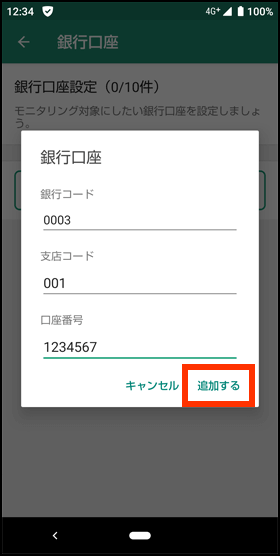
(3)銀行口座情報を入力し、「追加する」をタップ
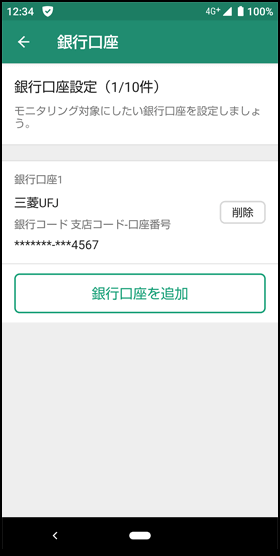
(4)銀行口座番号は最大10件登録できます
クレジットカード番号を登録する
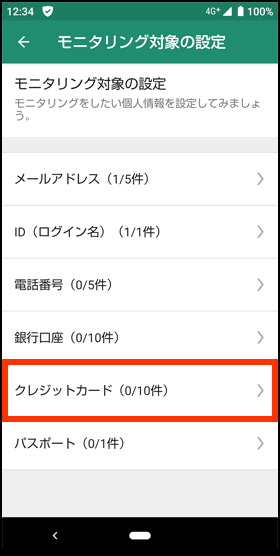
(1)「クレジットカード」をタップ
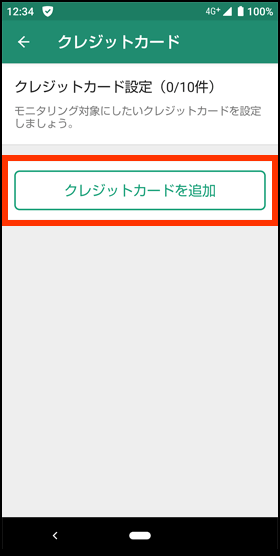
(2)「クレジットカードを追加」をタップ
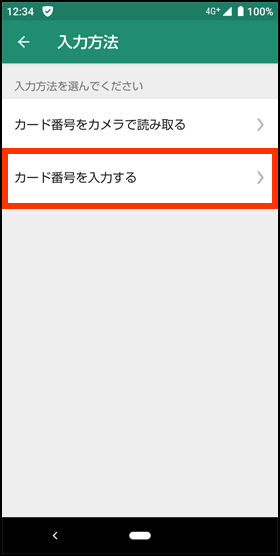
(3)「カード番号を入力する」をタップ
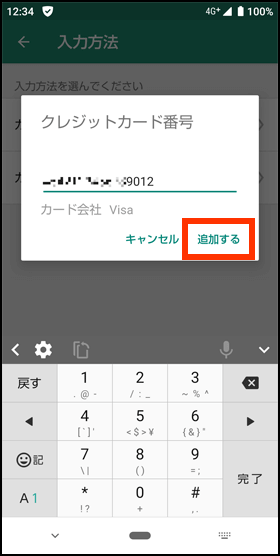
(4)クレジットカード番号を入力し、「追加する」をタップ
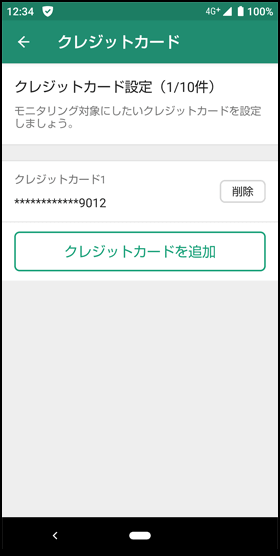
(5)クレジットカード番号は最大10件まで登録できます
パスポート番号を登録する
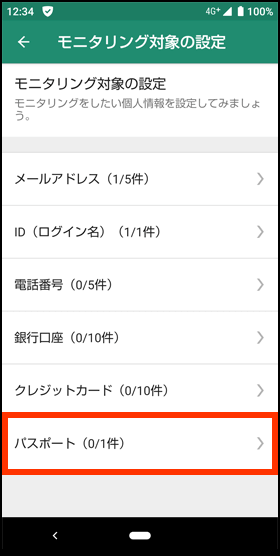
(1)「パスポート」をタップ
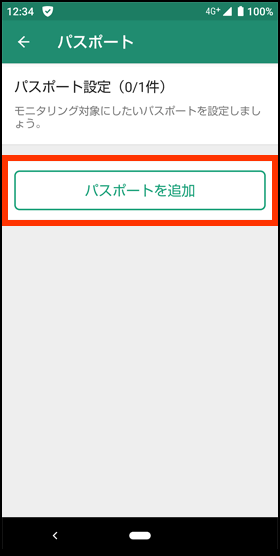
(2)「パスポートを追加」をタップ
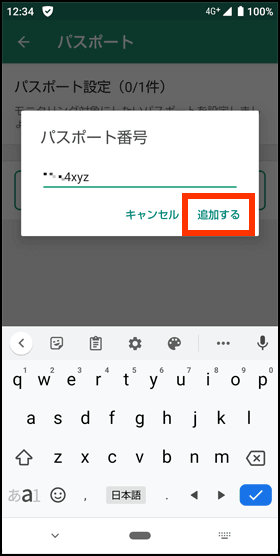
(3)パスポート番号を入力し、「追加する」をタップ
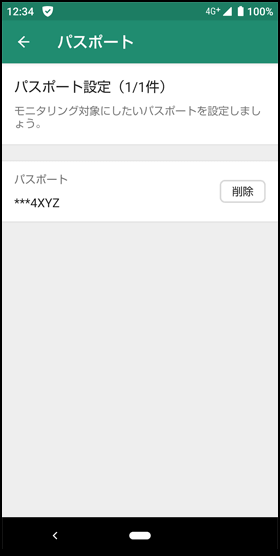
(4)パスポート番号は1件のみ登録できます
サービスマニュアル [ PDF ]
その他の設定方法は、【あんしんセキュリティアプリ】サービスマニュアルをご覧ください。
※「Google」「Google Pixel」「Android」は、Google LLCの商標または登録商標です。


※ ご利用のスマートフォン・タブレットがあんしんセキュリティアプリの対応機種かどうか確認の上、お申込みください。

